腾讯游戏加速器限速下载的详细教程
时间:2022-10-26 16:32
今天小编讲解了腾讯游戏加速器限速下载操作步骤,下文就是关于腾讯游戏加速器限速下载的操作教程,一起来学习吧!
腾讯游戏加速器限速下载的详细教程

我们先打开腾讯游戏加速器(Tencent weGame)软件,点击右上角的菜单按钮
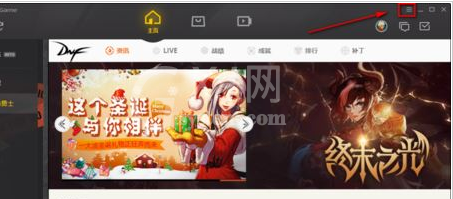
然后在弹出的菜单中选择“系统设置”
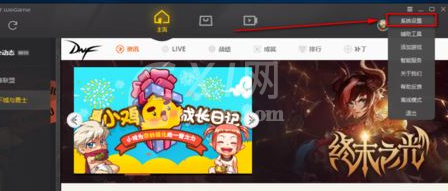
接着在“设置”页面,选择“下载”
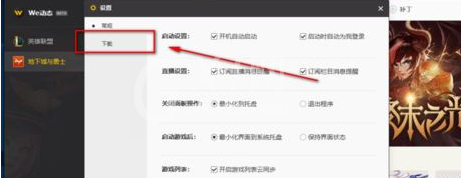
这时我们在下载面板中,有一个“下载速度限制”
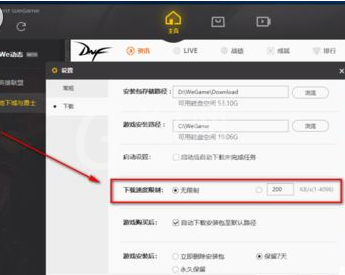
默认是“无限制”,那么我们可以勾选后面的自定义,网速大小在1-4096kb/s之间,也就是1-4M之间,设置好之后,点击下面的“确定”
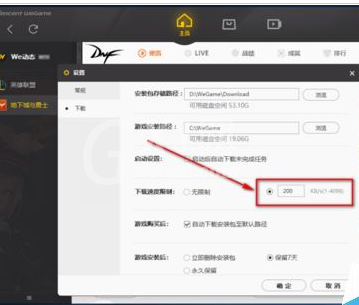
如图,我们的下载速度就会被限制在200kb/s左右了,这样就不会影响我们使用电脑做其他的事情了
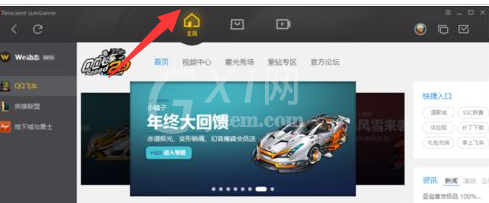
按照上文为你们呈现的腾讯游戏加速器(Tencent weGame)限速下载的具体操作步骤,相信大家应该都学会了吧!



























